プライベートプリント
プリントを指示したデータを一時的に認証用ユーザーIDごとに蓄積させ、プリントしたいときに本機側の指示でプリントできます。必要な文書だけ選択してプリントできるため、無駄な出力を抑えることができます。また、認証されたユーザーの文書およびユーザーに関連づけられたサブユーザーの文書しか本機に表示されないため、プライバシーの保護を図ることができます。機械管理者によって管理されている特定ユーザーの認証/集計管理に向いています。
プライベートプリントへの保存が設定されている場合、受信したプリントジョブは、認証用User IDごとに保存されます。
-
認証ユーザーのUserIDにサブユーザーを関連づける機能を利用するには、別途アプリケーションが必要です。詳しくは、弊社の営業担当者にお尋ねください。
-
この項目は、[認証/プライベートプリントの設定]の[受信制御]が、次のどちらかに設定されている場合に表示されます。
-
[プリンターの認証に従う]を選択し、[認証成功のジョブ]を[プライベートプリントに保存]に設定
-
[プライベートプリントに保存]を選択
-
-
プライベートプリント機能を設定した場合、プリンタードライバーから通常のプリント、セキュリティープリント、サンプルプリント、時刻指定プリントは使用できなくなります。
-
プライベートプリントは、User ID認証のほかに、カード認証や、カード認証とUser ID認証の併用でも使用できます。詳しくは、認証の種類についてを参照してください。
-
誤ったUser IDを付けたプリントジョブを削除する場合は、機械管理者で認証し、表示された一覧から削除するUser IDを選択してください。詳しくは、誤ったUser IDを付けたプライベートプリントのジョブを削除するを参照してください。
User IDの設定方法は、認証/プライベートプリントの設定を参照してください。
プライベートプリントに保存された文書のプリント、および削除方法について説明します。
-
タッチパネルディスプレイの認証情報の表示エリアを押します。
-
User IDを入力し、[確定]を押します。
 補足
補足-
パスワードを設定した場合は、User IDを入力したあと[次へ]を選択し、パスワードを入力してから[確定]を押します。
-
認証状態からログアウトするには、認証情報の表示エリアを押します。
-
-
[プライベートプリント]を押します。
補足-
機械管理者で認証した場合は、User IDの一覧が表示されます。対象となるユーザーIDを選択して、[文書確認/プリント]を押すと文書一覧が表示されます。
-
-
プリント、または削除する文書を選択します。
 補足
補足-
文書は、最大100件まで同時に選択し、プリントまたは削除の指示ができます。複数の文書を選択した場合、文書は選択順にプリントされます。
-
保存文書の一覧画面で、詳細情報を表示するかどうかを設定することができます。詳しくは、プリント文書一覧の詳細表示を参照してください。
-
保存文書のリスト表示/サムネール表示の切り替えやプレビュー表示ができます。
-
USBポートから入力されたダイレクトプリントジョブのプレビュー画像は生成されません。
-
プリンタードライバーで製本を指定した場合、[製本]アイコンが表示されます。
-
-
任意の項目を選択します。
-
プリントするときは、部数を入力します。
すべて選択
すべての文書を選択できます。また、すべての文書選択を解除するには、もう一度ボタンを押します。
削除
プライベートプリント文書を削除します。
-
削除した文書は、元に戻せません。
-
すべての文書が削除されたユーザーIDは削除されます。
プレビュー
選択した文書のプレビュー画像を表示します。
-
複数の文書を選択した場合、[プレビュー]ボタンを押すことはできません。
-
保存文書のプレビュー画面には、先頭ページのみが表示されます。
-
プライベートプリントでは、プレビュー画像を回転させることはできません。
 (ページビュー)
(ページビュー)
プレビュー画像を全体表示します。
ページビューでは、プレビューエリアの右側にファイル名、登録日時、ページ数、ホチキス、パンチの設定値が表示されます。
プレビュー画像をダブルタップすると拡大ビューに切り替わります。
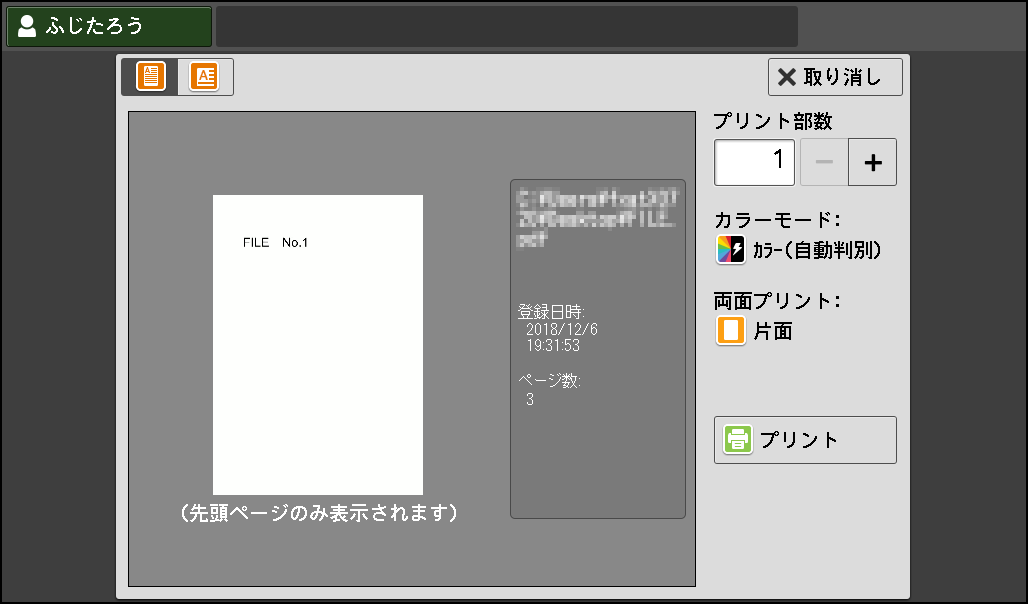
 (拡大ビュー)
(拡大ビュー)
プレビュー画像のサイズの拡大/縮小ができます。
拡大ビューでは、以下の操作ができます。
-
プレビュー画像をドラッグまたはフリックすると表示位置の移動ができます。
-
プレビュー画像をダブルタップすると画像サイズの拡大率を変更できます。
-
スライダーをドラッグすると画像サイズの拡大率を変更できます。
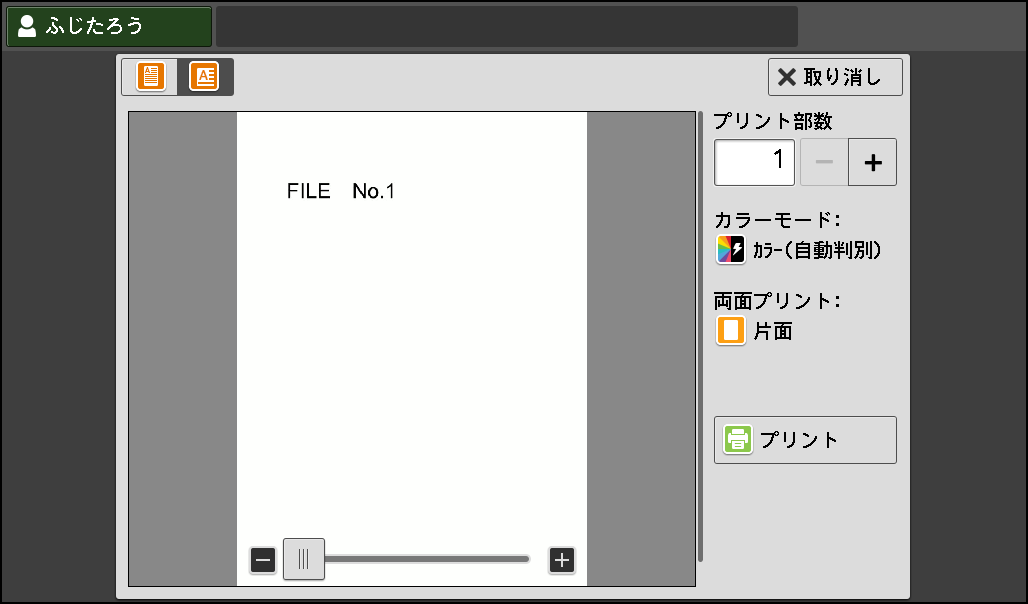
プリント部数
プリントする部数を指定します。
カラーモード
プリントする文書のカラーモードが表示されます。
両面プリント
片面、両面(短辺とじ)、両面(長辺とじ)が表示されます。
製本
左とじ/ 上とじ、右とじ/ 下とじが表示されます。
-
プリンタードライバーで製本を指定した場合に表示されます。
-
とじ方向が判明できない場合は、「製本」のみが表示されます。
プリント
プライベートプリント文書をプリントします。
-
機械管理者モードで[プリント時の確認画面表示]が[しない]に設定されている場合は、確認画面は表示されずに、プリント後に文書は自動的に削除されます。詳しくは、プリント時の確認画面表示を参照してください。
プリント部数
プリントする部数を入力します。
プリント
プライベートプリント文書をプリントします。
プリントしたあとの文書の処理を選択できます。
-
機械管理者モードで[プリント時の確認画面表示]が[しない]に設定されている場合は、確認画面は表示されずに、プリント後に文書は自動的に削除されます。詳しくは、プリント時の確認画面表示を参照してください。
プリント後削除する
文書のプリントを開始します。プリントしたあと、文書は削除されます。
プリント後削除しない
文書のプリントを開始します。プリントしたあとも、文書はそのまま保存されています。
取り消し
文書のプリントを取り消します。
